Sådan skifter du dine kanaler på pc
Har du et YouSee Play-abonnement, så kan du skifte dine tv-kanaler og streamingtjenester direkte på din pc på play.yousee.dk.
Har du et YouSee Bland Selv-abonnement, så skal du følge en anden vejledning, som du kan finde her.
Vi anbefaler du bruger Google Chrome som browser, når du skal bruge YouSee Play.
Først går du ind på play.yousee.dk og logger ind med dit YouSee Login.
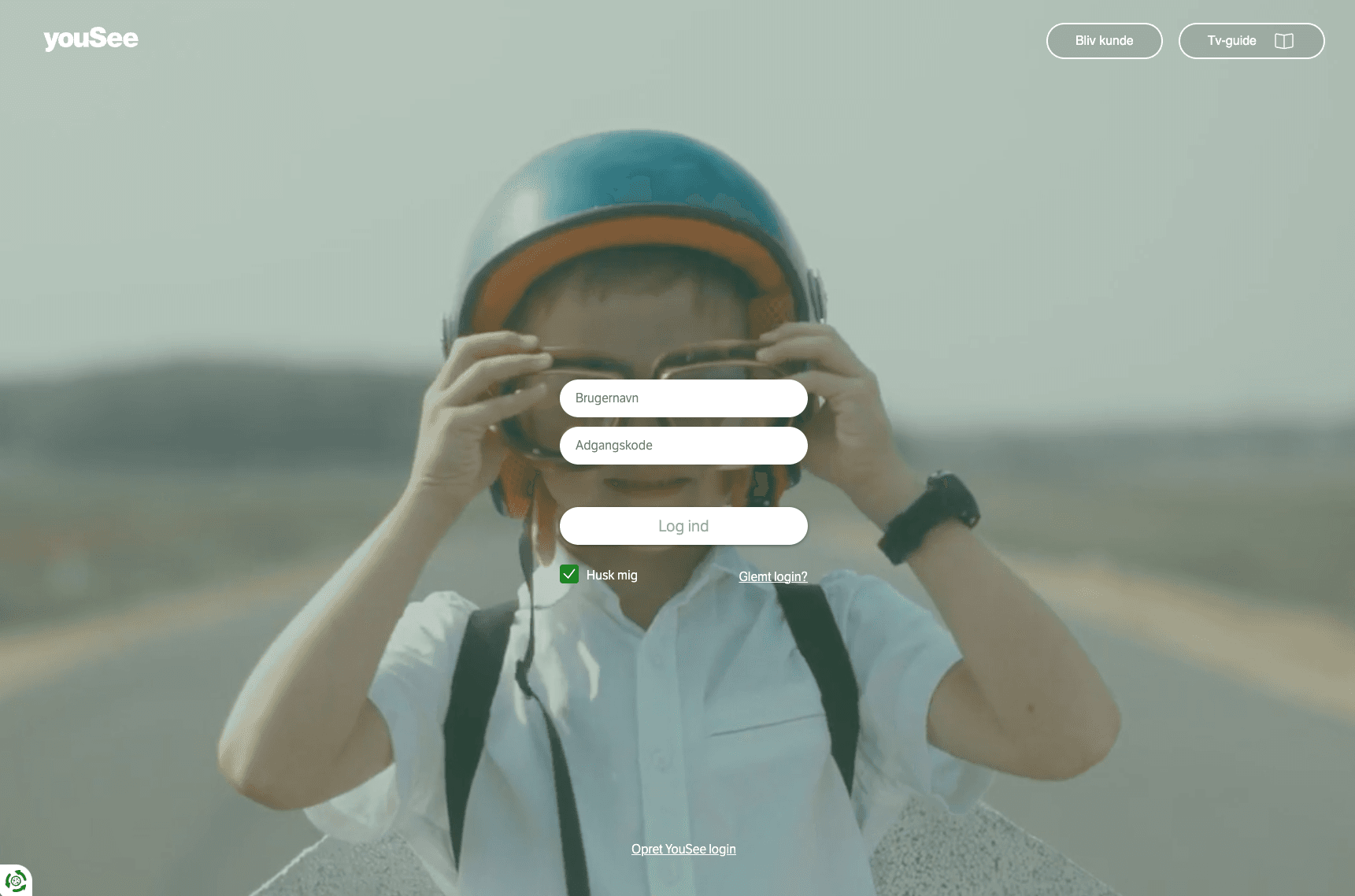
Klik på Indstillinger i menuen og derefter Vælg kanaler & streamingtjenester.
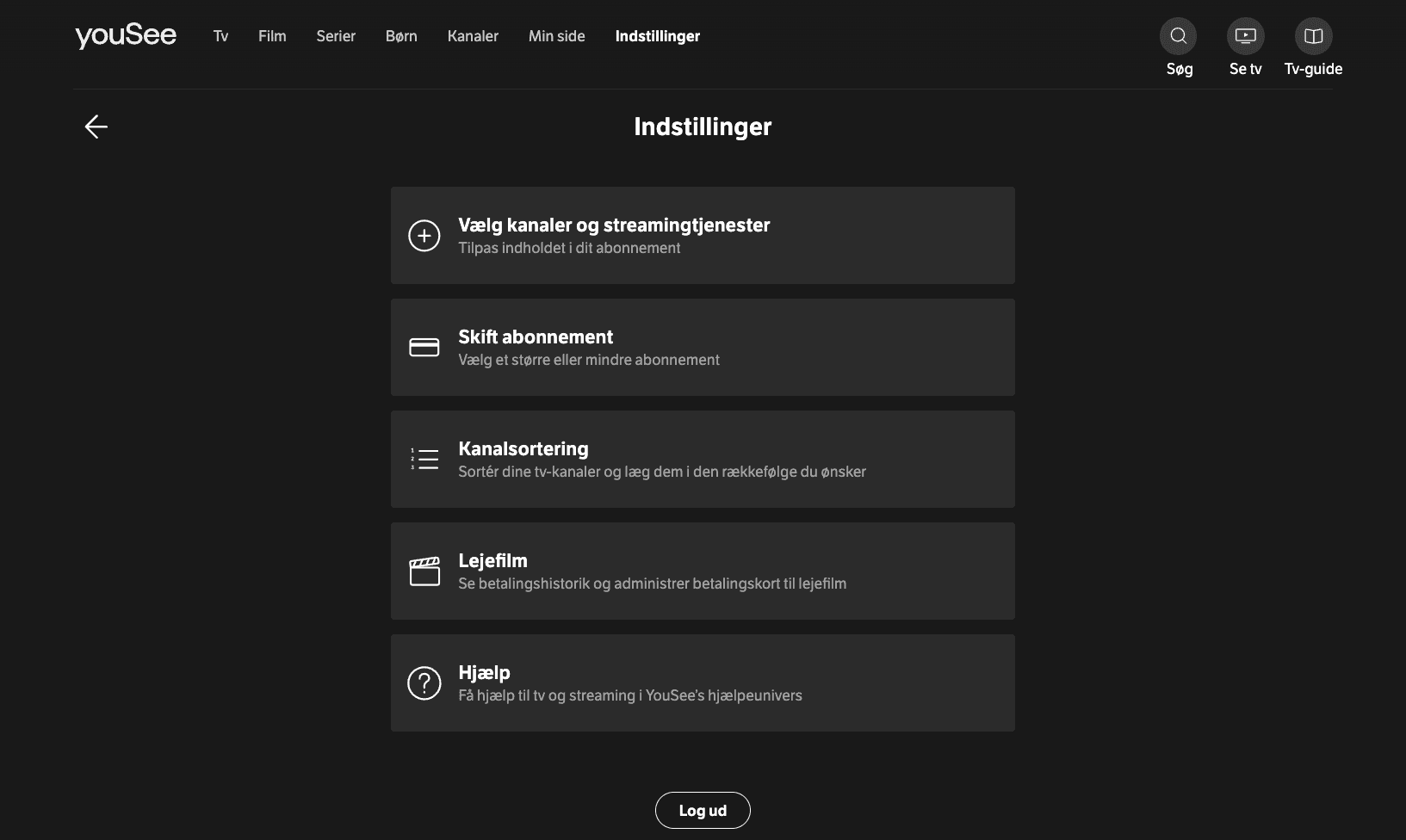
Her vises oversigten over alle de tv- og streamingtjenester du kan vælge.
Til at starte med har vi valgt kanaler for dig. De kanaler vi har valgt for dig kan du blot skifte ud.
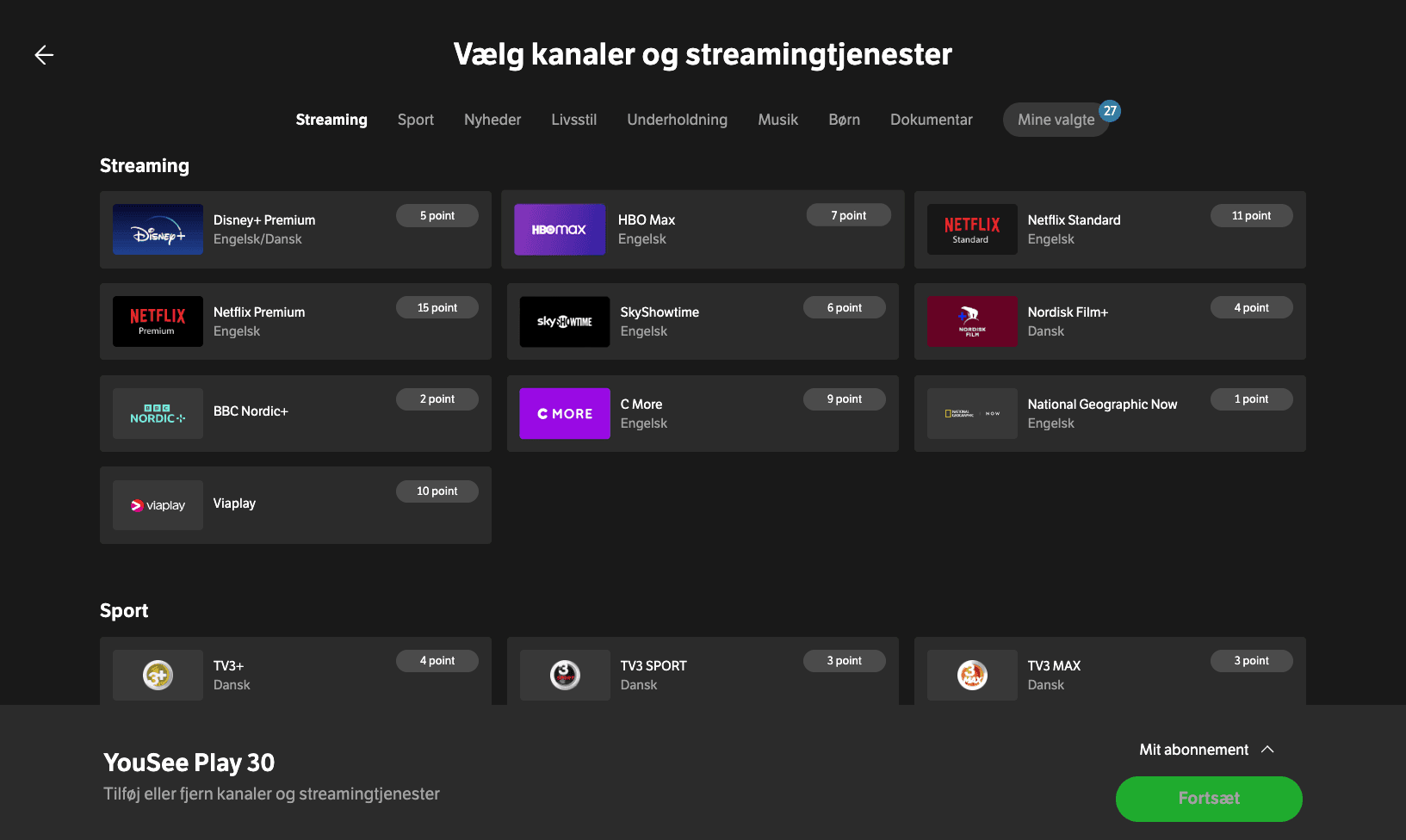
Du kan se, hvor mange point du har i dit abonnement. Pointene bruger du, når du vælger kanaler.
Sammen med navnet på dit abonnement, kan du se om du har brugt alle point i abonnementet. Har du brug for flere eller færre point, så se længere nede i artiklen.
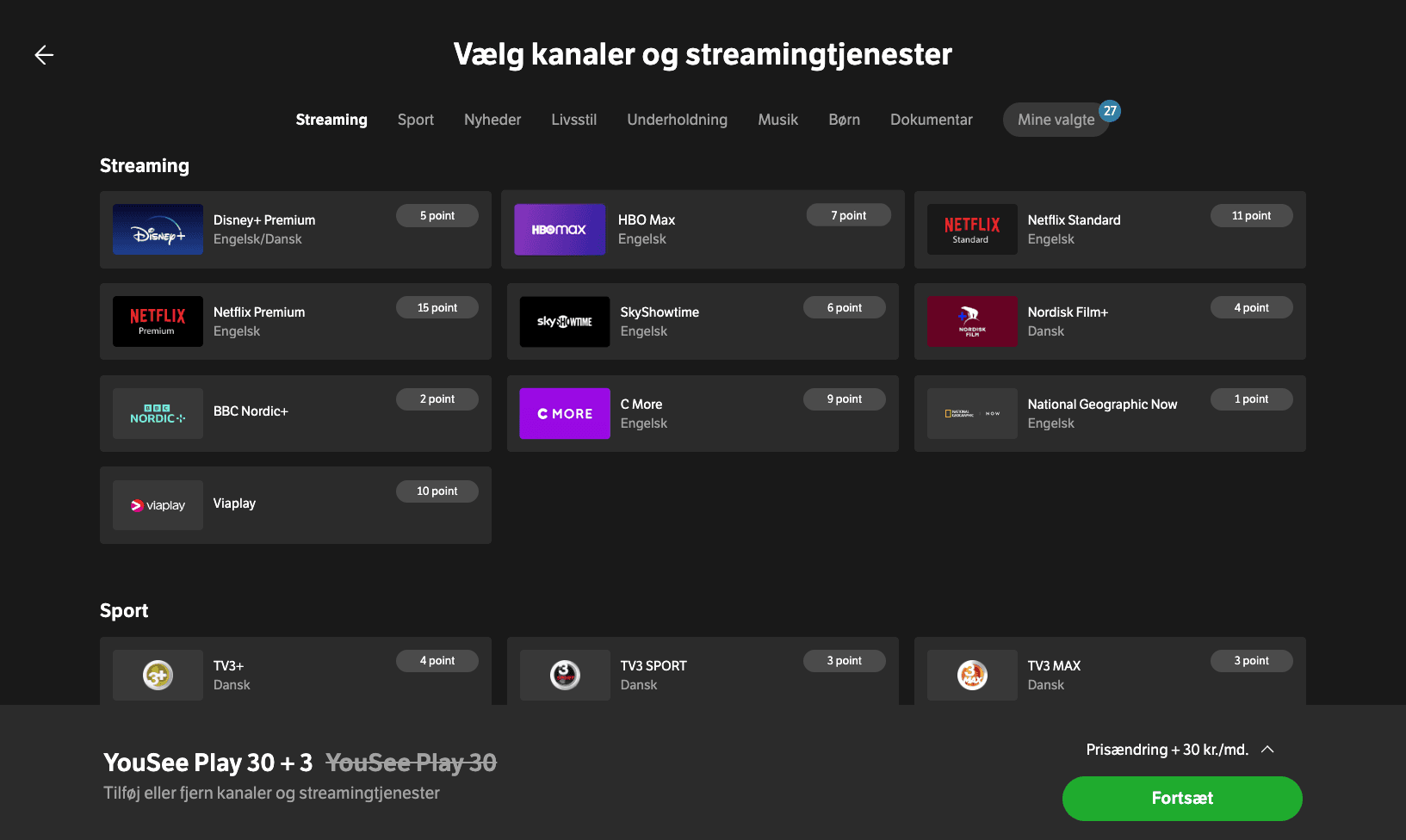
Find de tv- eller streamingtjenester du ønsker at vælge og klik på dem.
Nu bliver kanalen markeret med en streg rund om kanalen.
Når du skal fjerne kanaler, skal du blot klikke på den kanal du ønsker at fjerne.
Du kan se, at en kanal er fjernet, når stregen omkring kanalen er væk.
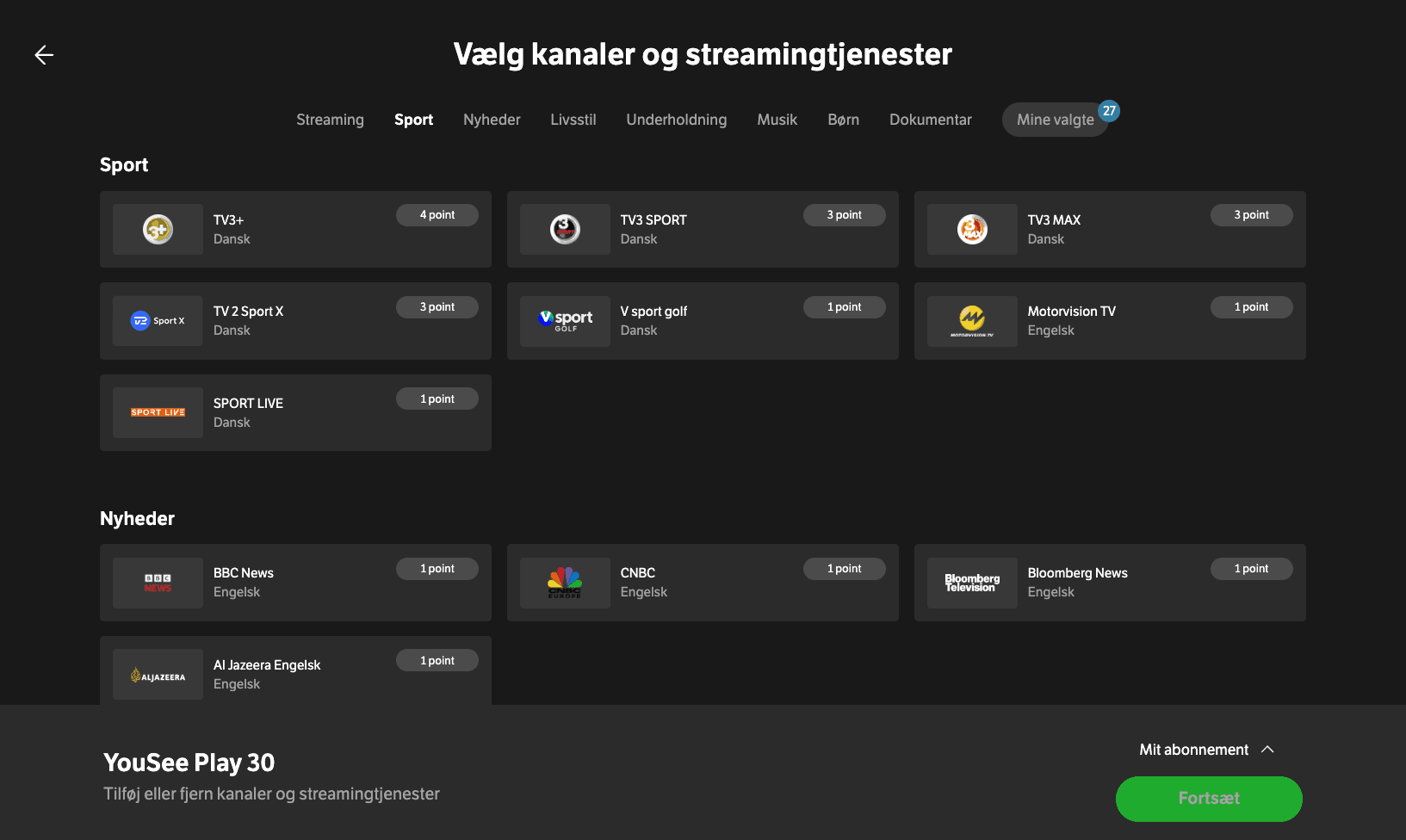
Du kan med fordel klikke på Mine valgte. Her kan du se de kanaler du kan fjerne.
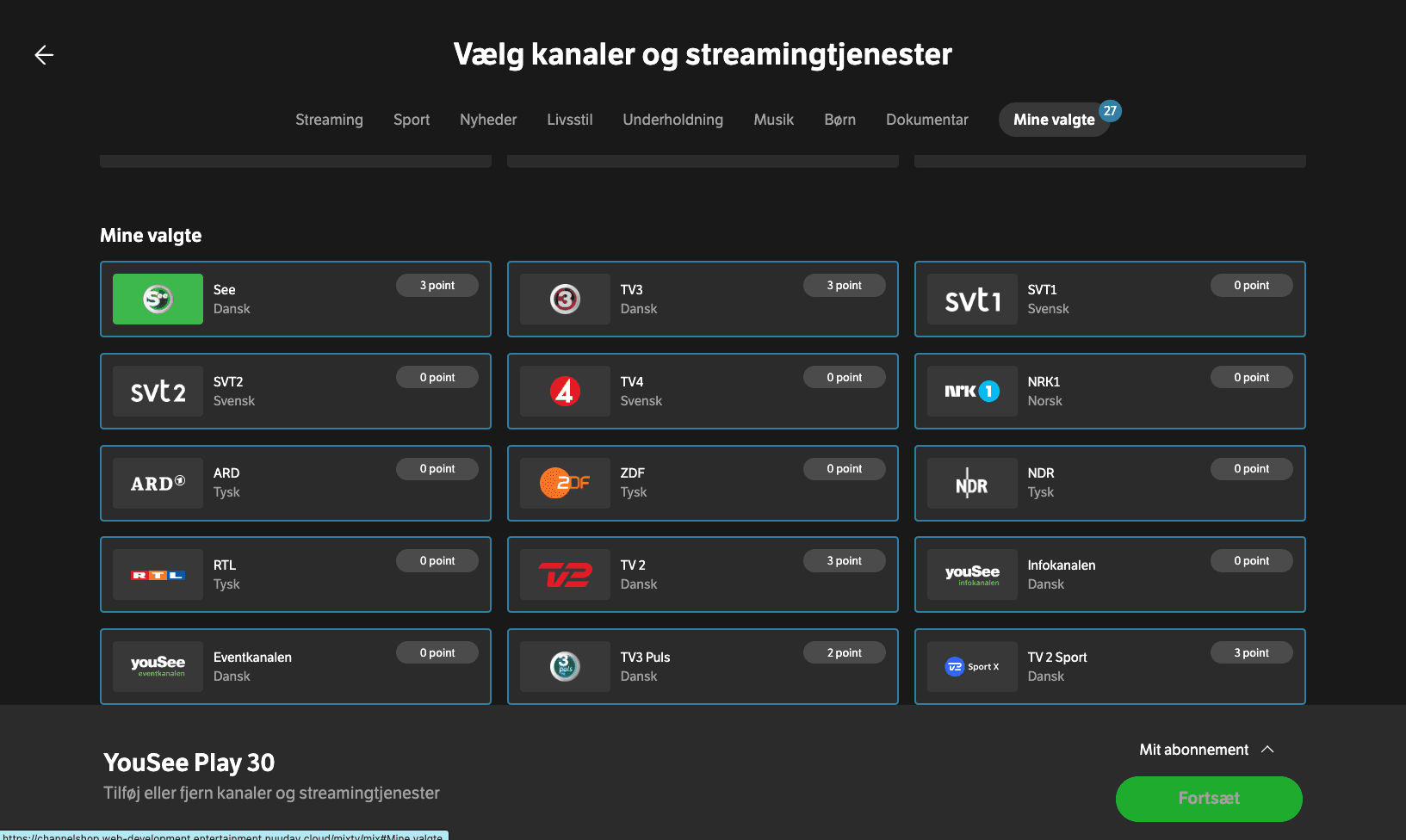
Når du er færdig med at skifte kanaler, klikker du på Fortsæt nederst.
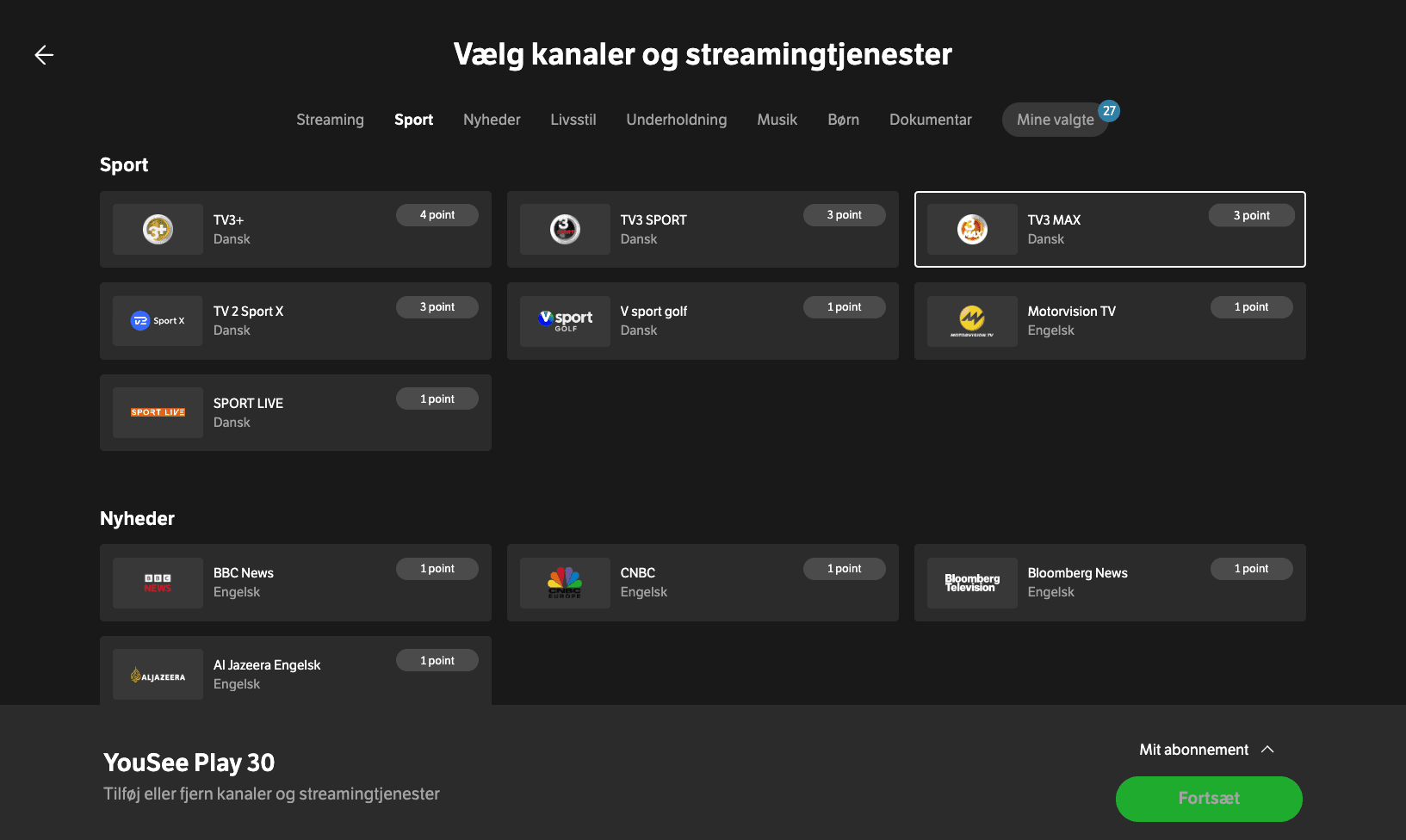
Du skal nu bekræfte dit valg af ny kanal eller streamingtjeneste. Klik på Bekræft.
Dine nye kanaler er typisk klar med det samme. Du får besked på skærmen, så snart dine nye kanaler er tilgængelig.
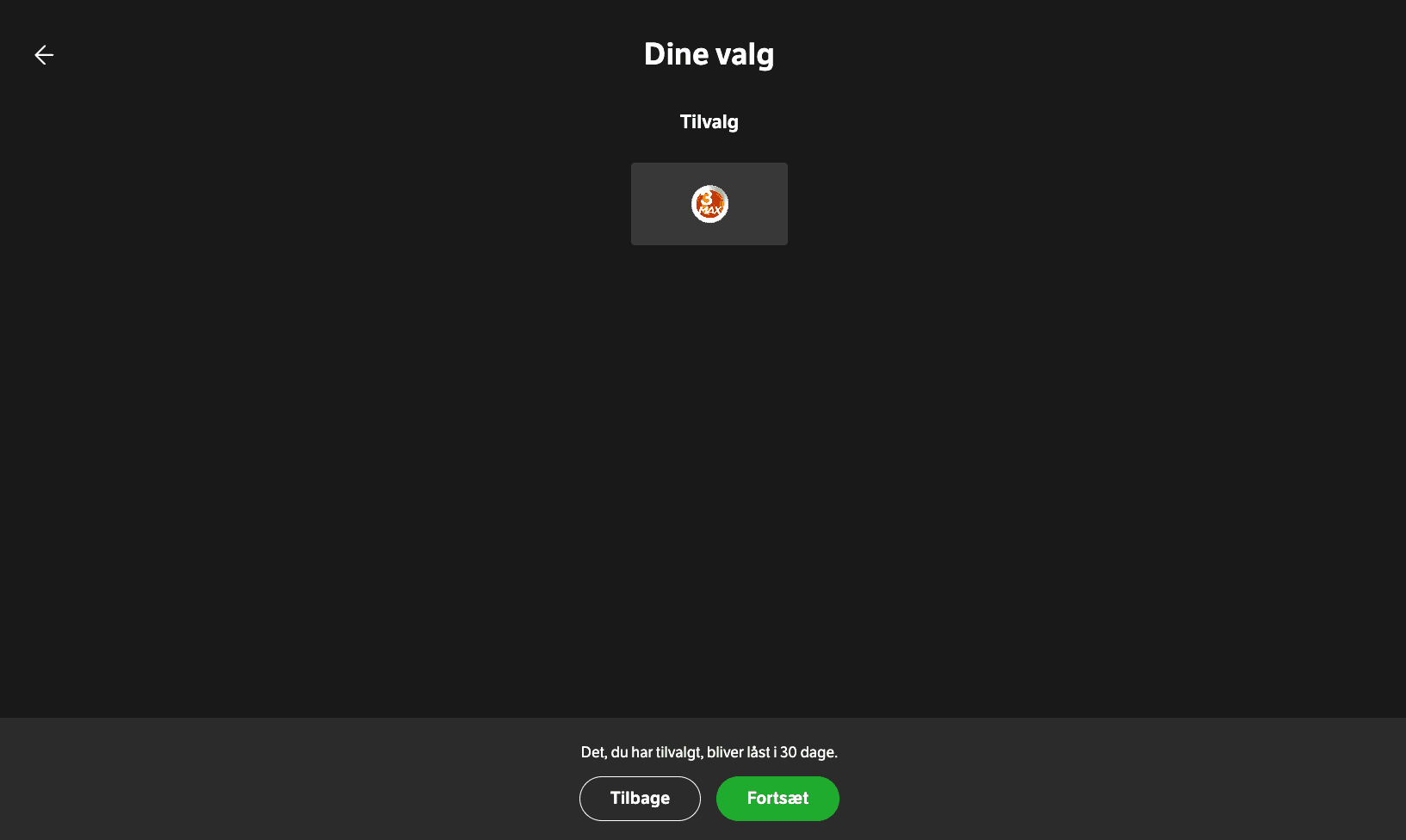
For få eller for mange point?
Vælger du kanaler og streamingtjenester for flere point end der er i dit abonnement, så kan du let tilkøbe de enkelte point du mangler.
Vælg de kanaler du ønsker. Nu viser vi dig, at du har valgt for flere point, end du har i dit abonnement.
Når du er færdig med at vælge, trykker du på Fortsæt nederst.
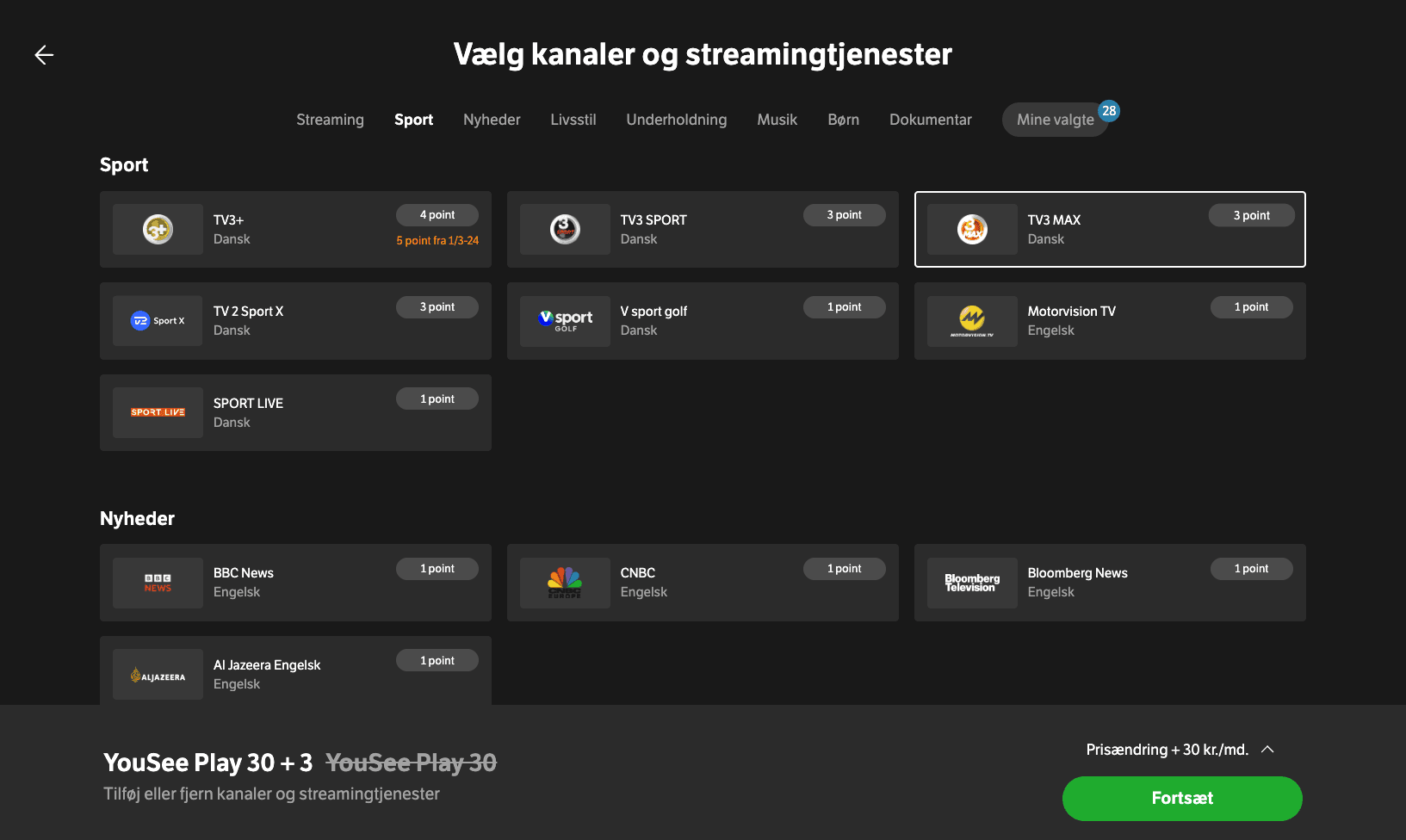
Her viser vi dig oversigten over dine ændringer.
Tryk på Fortsæt igen.
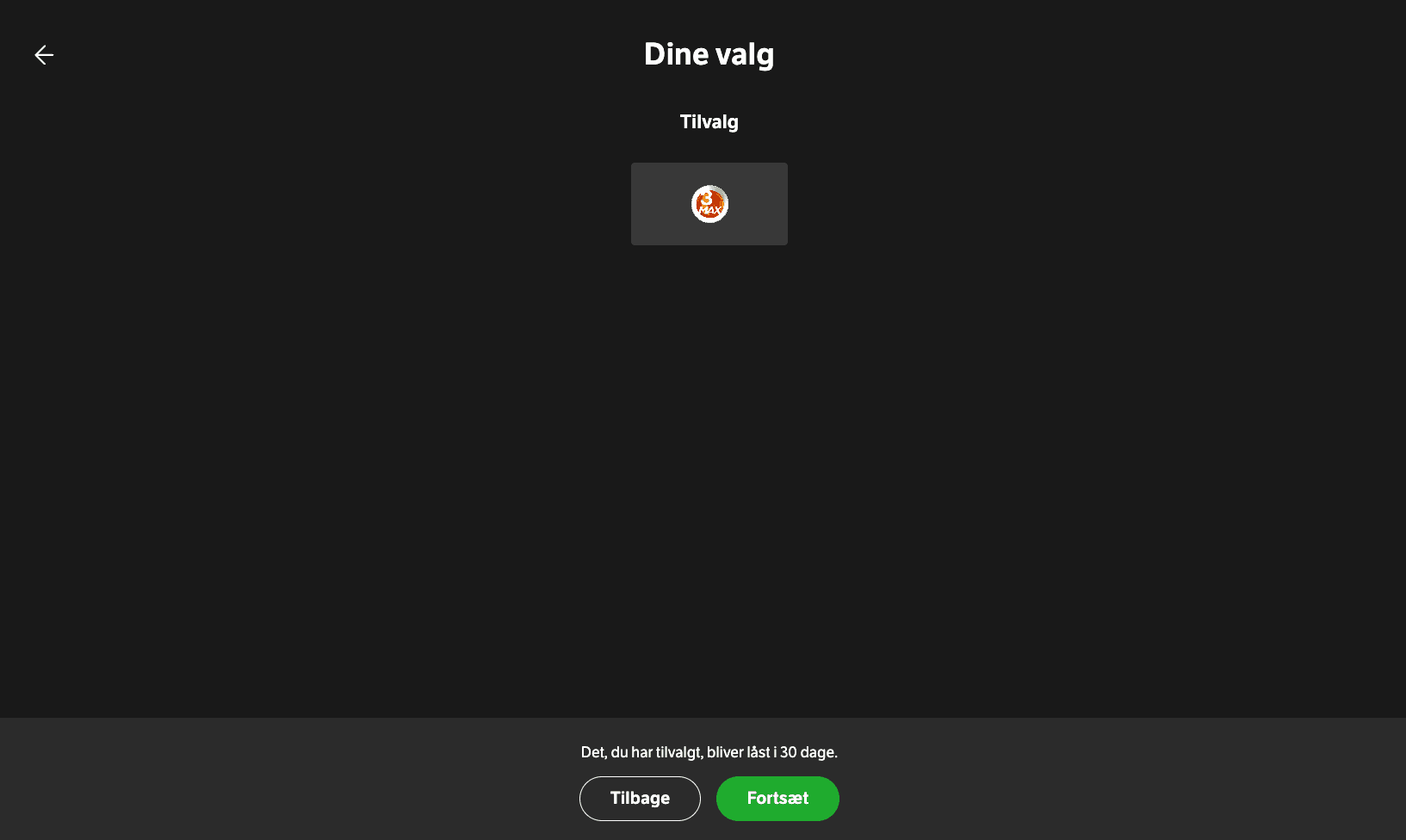
Nu viser vi dig en opsummering af prisen på dit abonnement.
Du kan se din gamle pris og du kan se din nye pris.
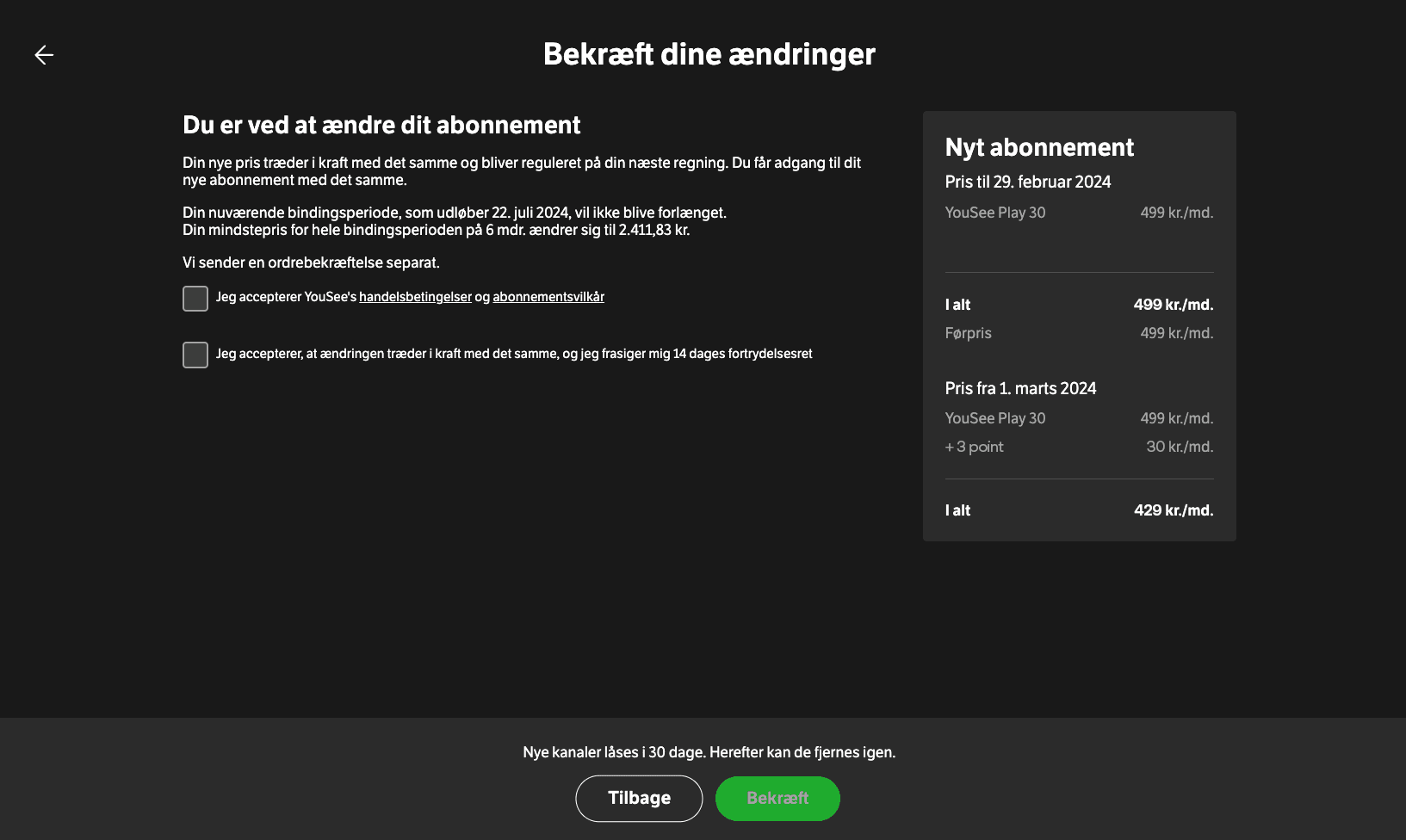
Herefter skal du acceptere handelsbetingelserne og bekræfte din nye pris. Husk at læse betingelserne godt igennem og tjek prisen en ekstra gang, inden du til sidst trykker på Bekræft.
Nu er din tv-pakke ændret.
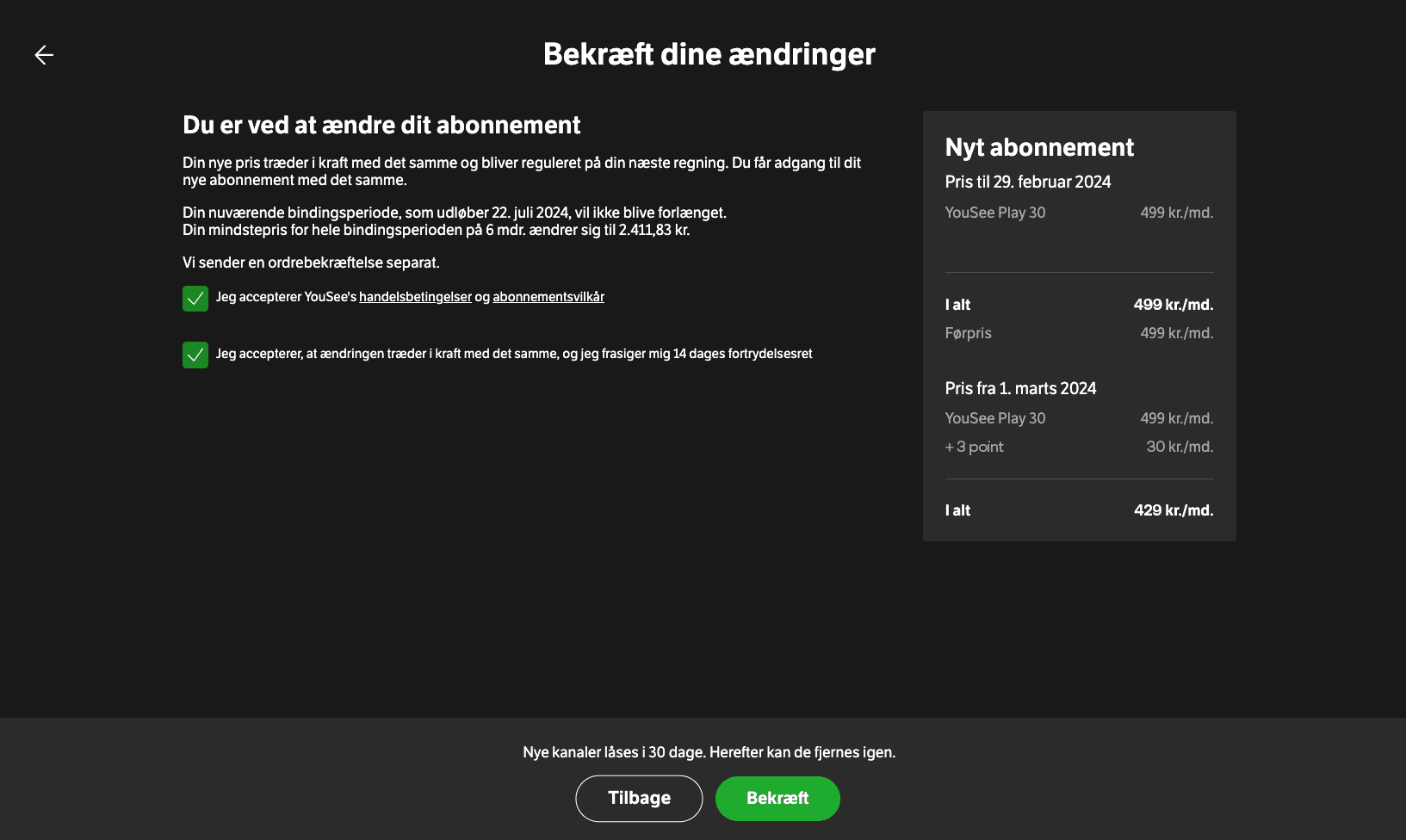
Har du point i dit abonnement, som du ikke har brug for, så har du også mulighed for at skifte til et mindre abonnement.
Ønsker du færre point i dit abonnement, skal du starte med at gå i Indstillinger og vælge Skift abonnement.
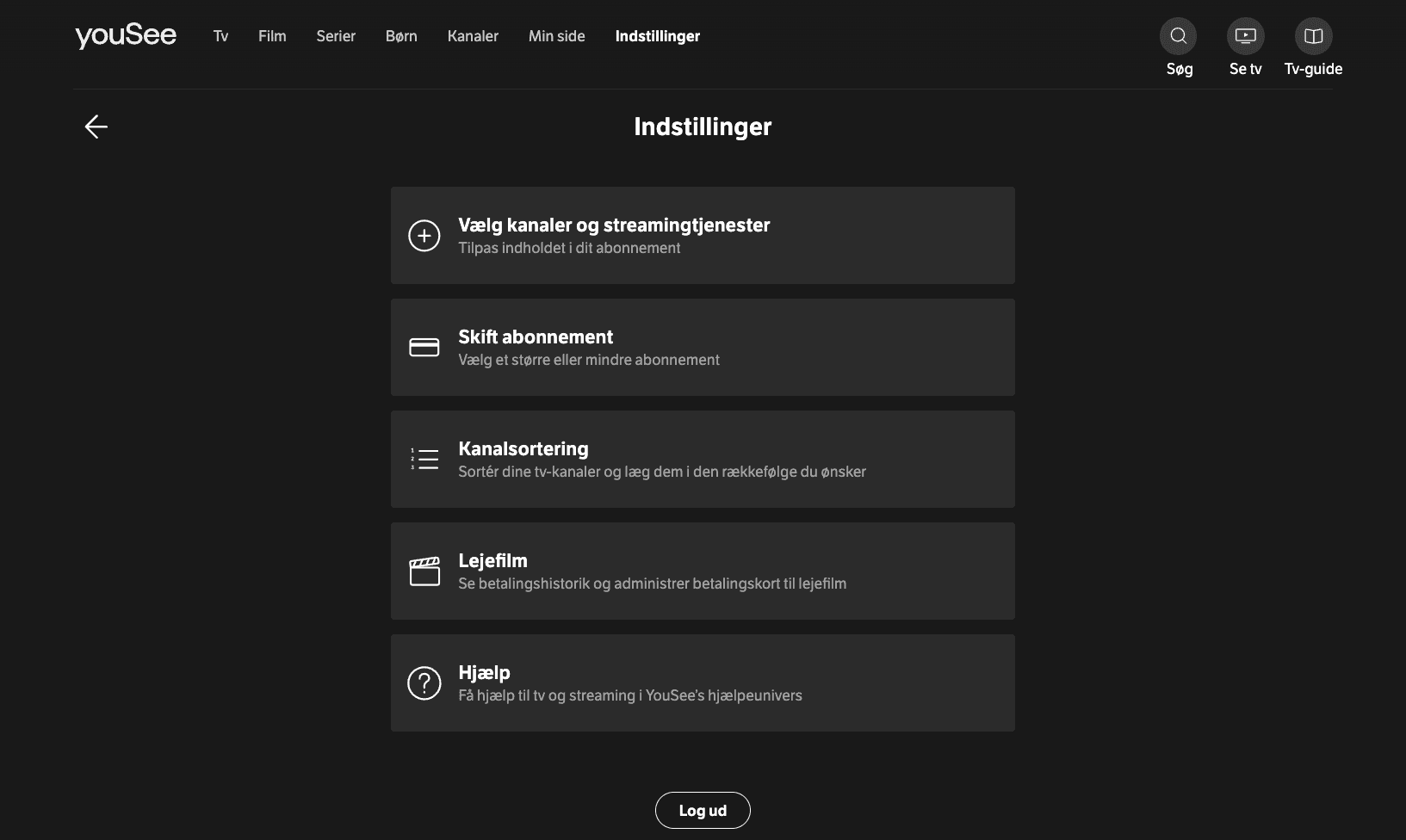
Vælg nu det nye abonnement du ønsker.
Herefter skal du til at fravælge det indhold du ikke længere ønsker.Tryk Fortsæt for at komme i gang.
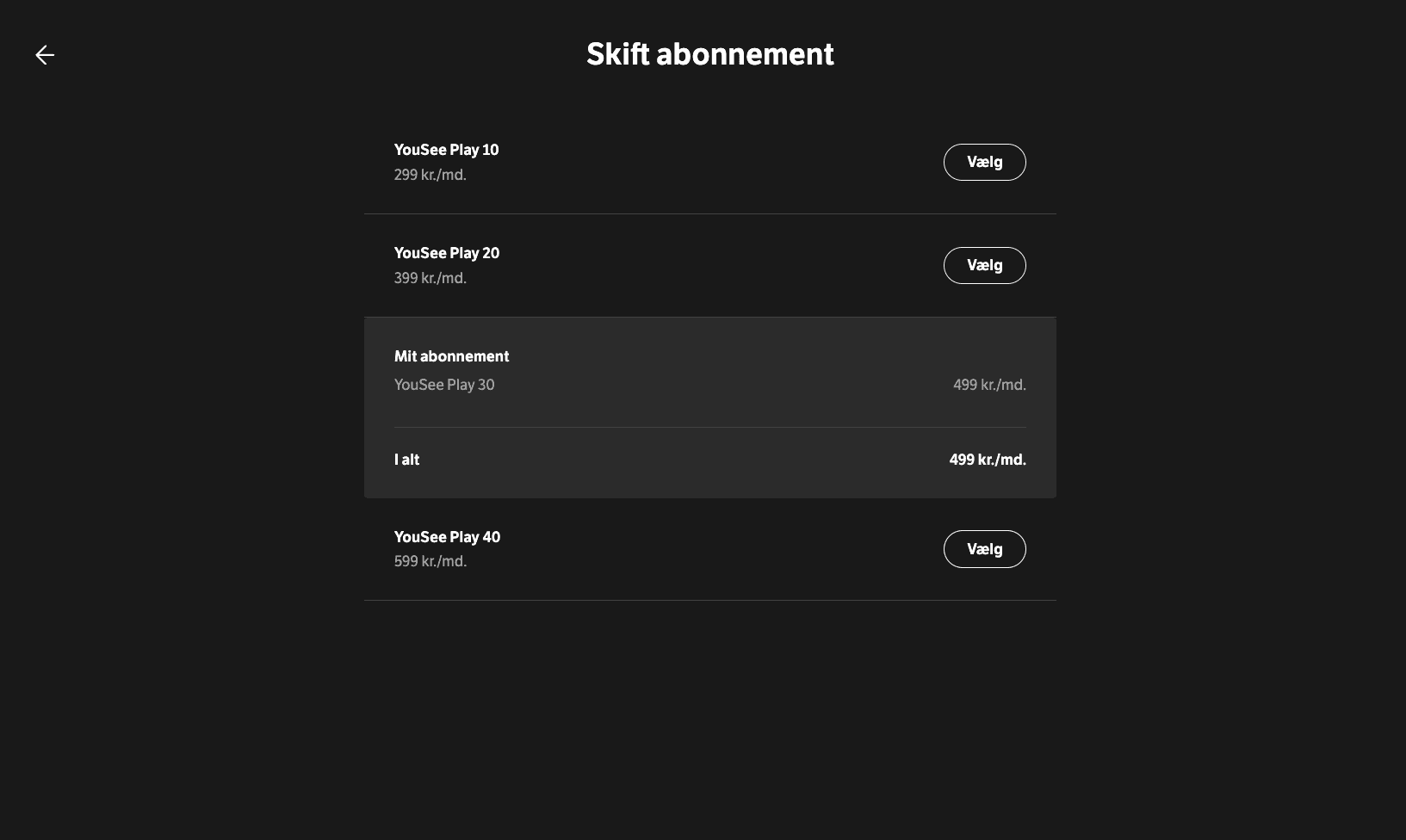
Tryk på de kanaler eller streamingtjenester du ikke længere har brug for.
Tryk på Fortsæt, når du er færdig med at fravælge.
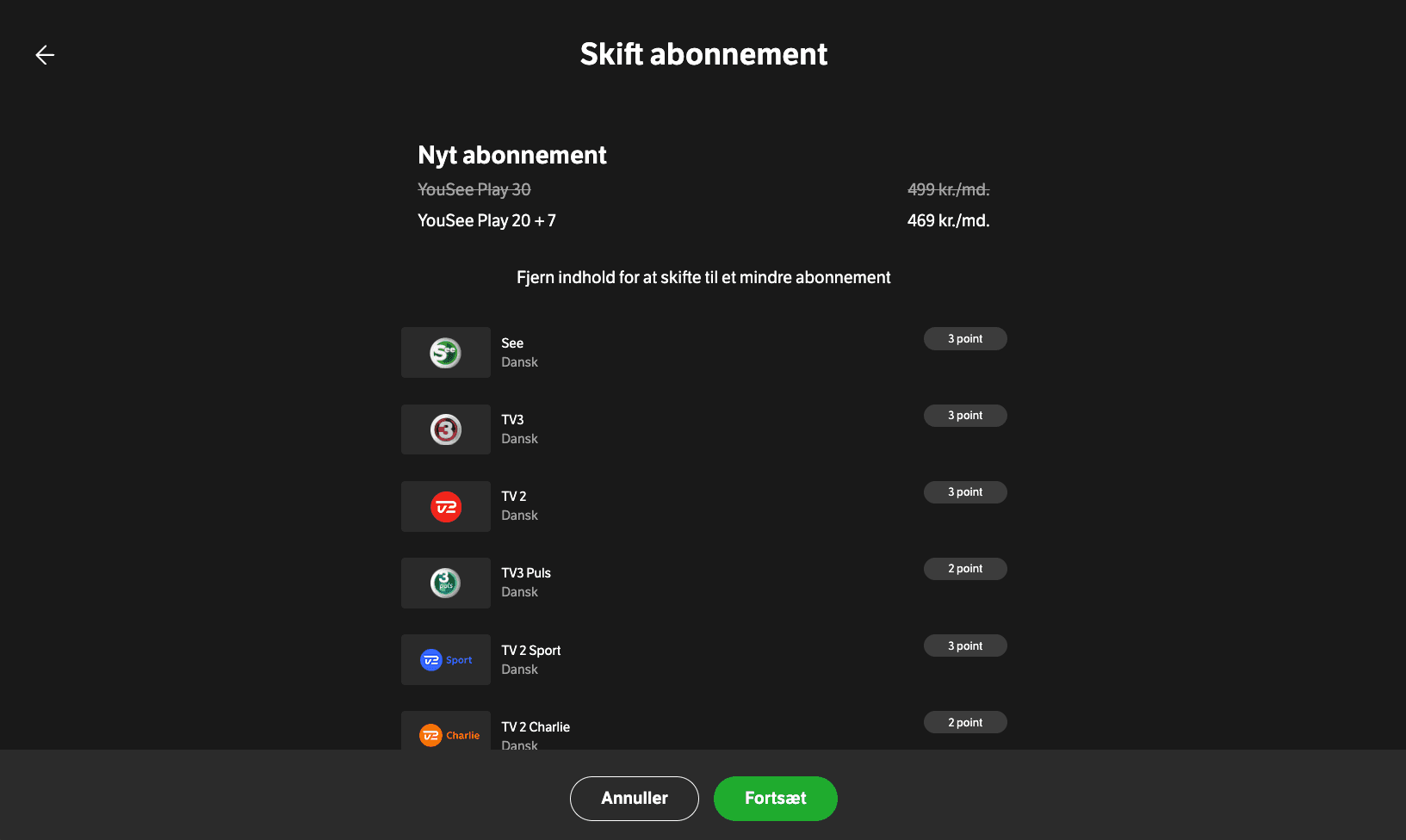
Her viser vi dig oversigten over dine ændringer.
Tryk på Fortsæt igen.
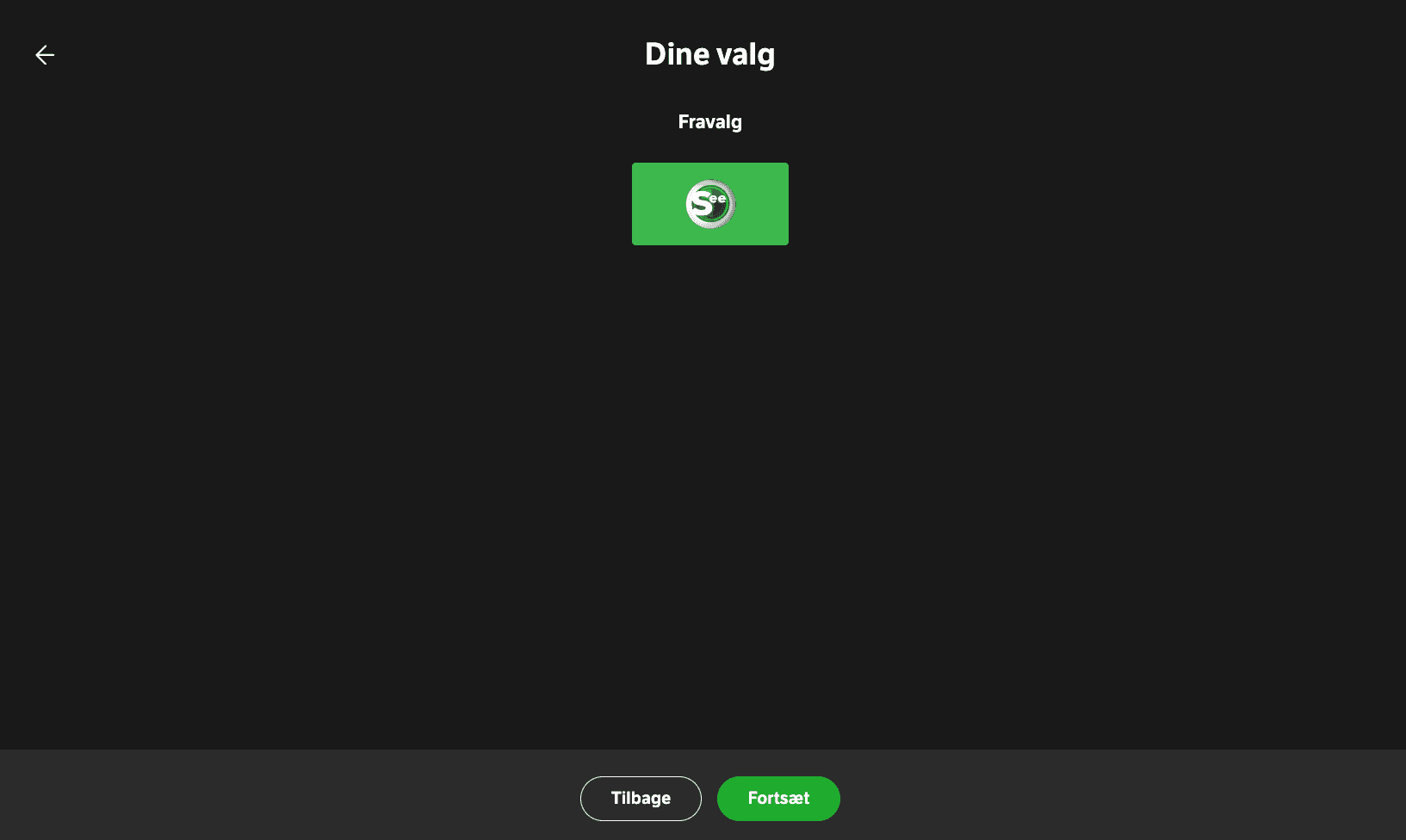
Nu viser vi dig en opsummering af prisen på dit abonnement.
Du kan se din gamle pris og du kan se din nye pris.
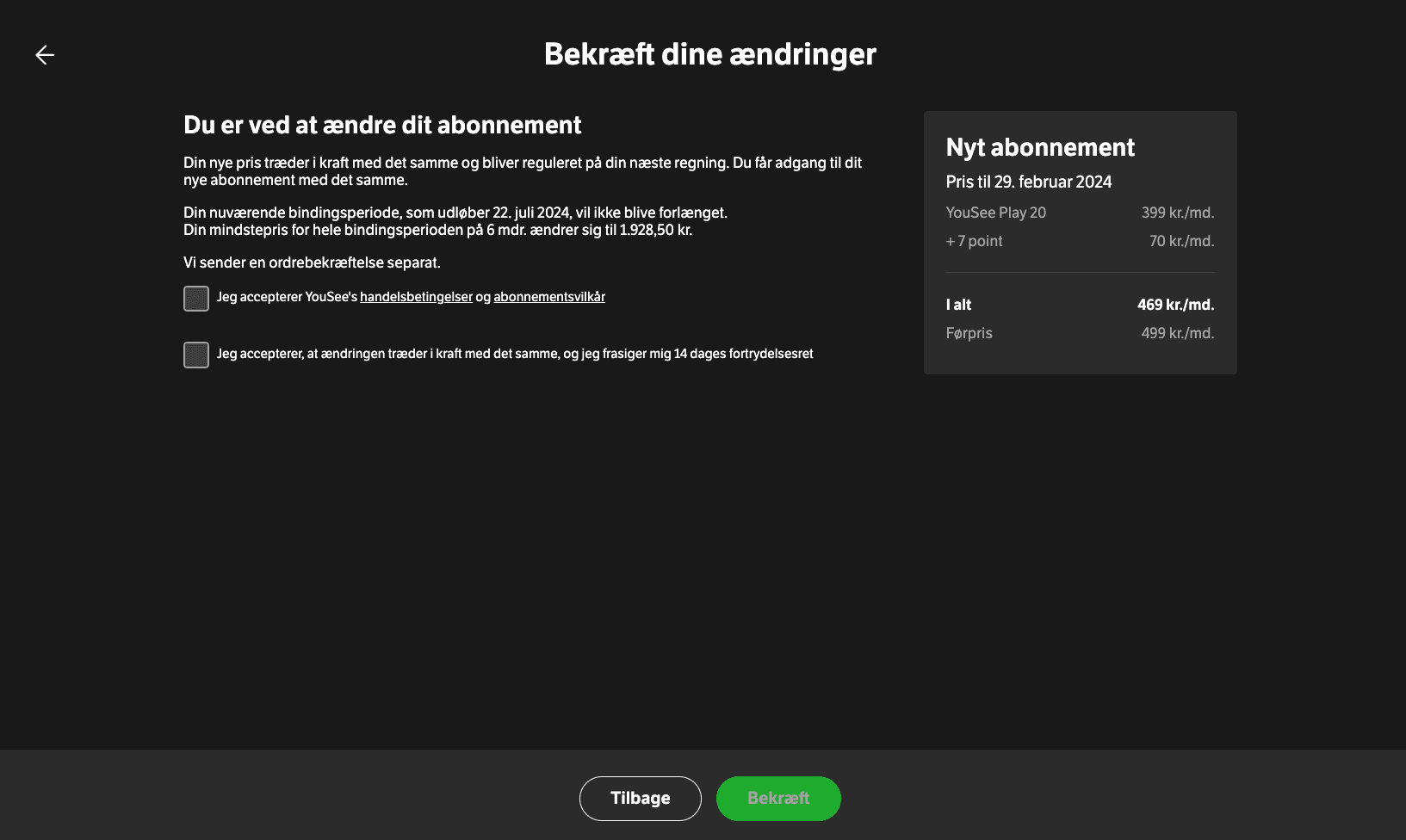
Herefter skal du acceptere handelsbetingelserne og bekræfte din nye pris. Husk at læse betingelserne godt igennem og tjek prisen en ekstra gang, inden du til sidst trykker på Bekræft.
Nu er dit abonnement ændret.
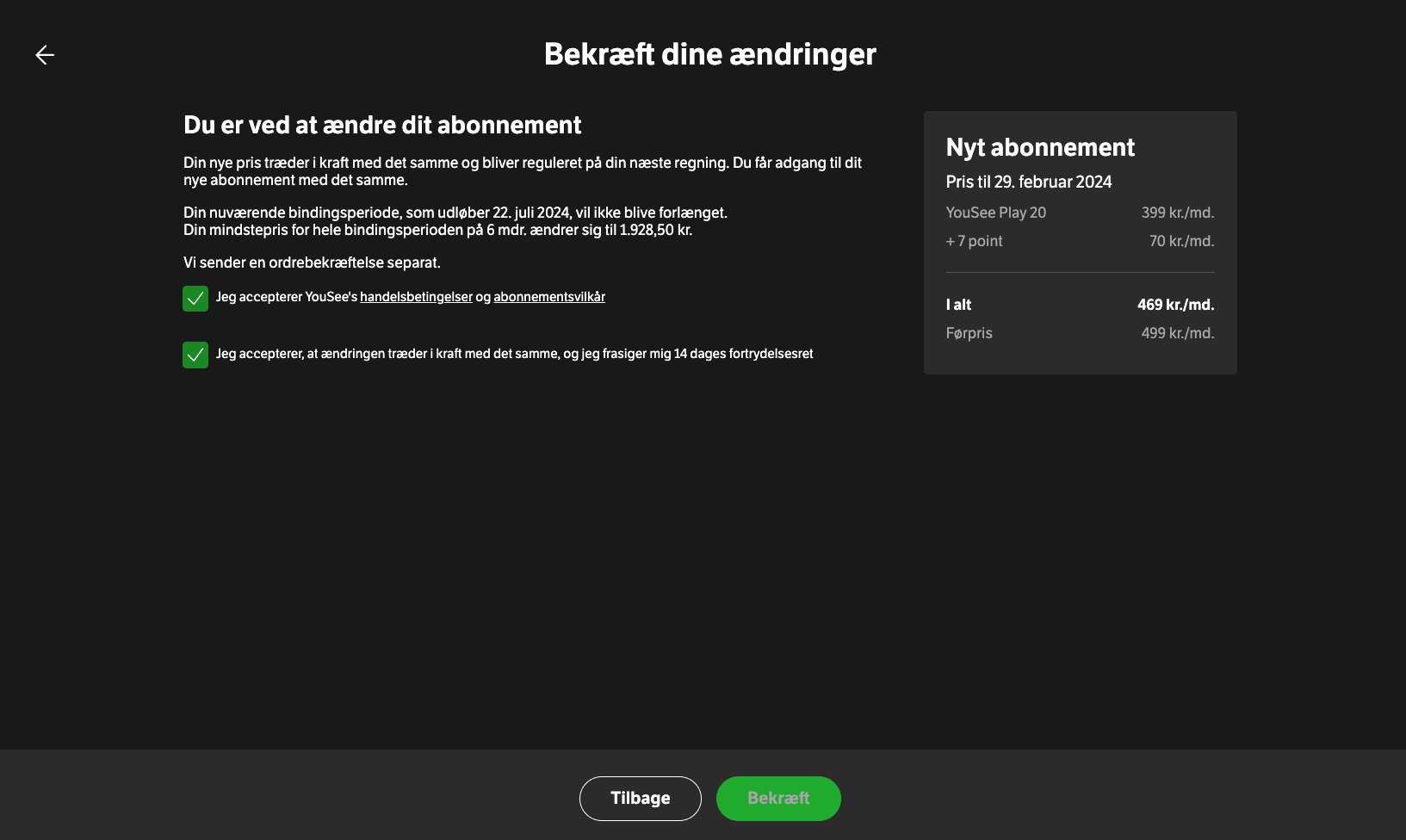
Hvordan kan jeg se, hvor mange point en kanal koster?
Du kan se på hver enkelt kanal eller streamingtjeneste, hvor mange point du skal bruge for at den bliver en del af dit abonnement.
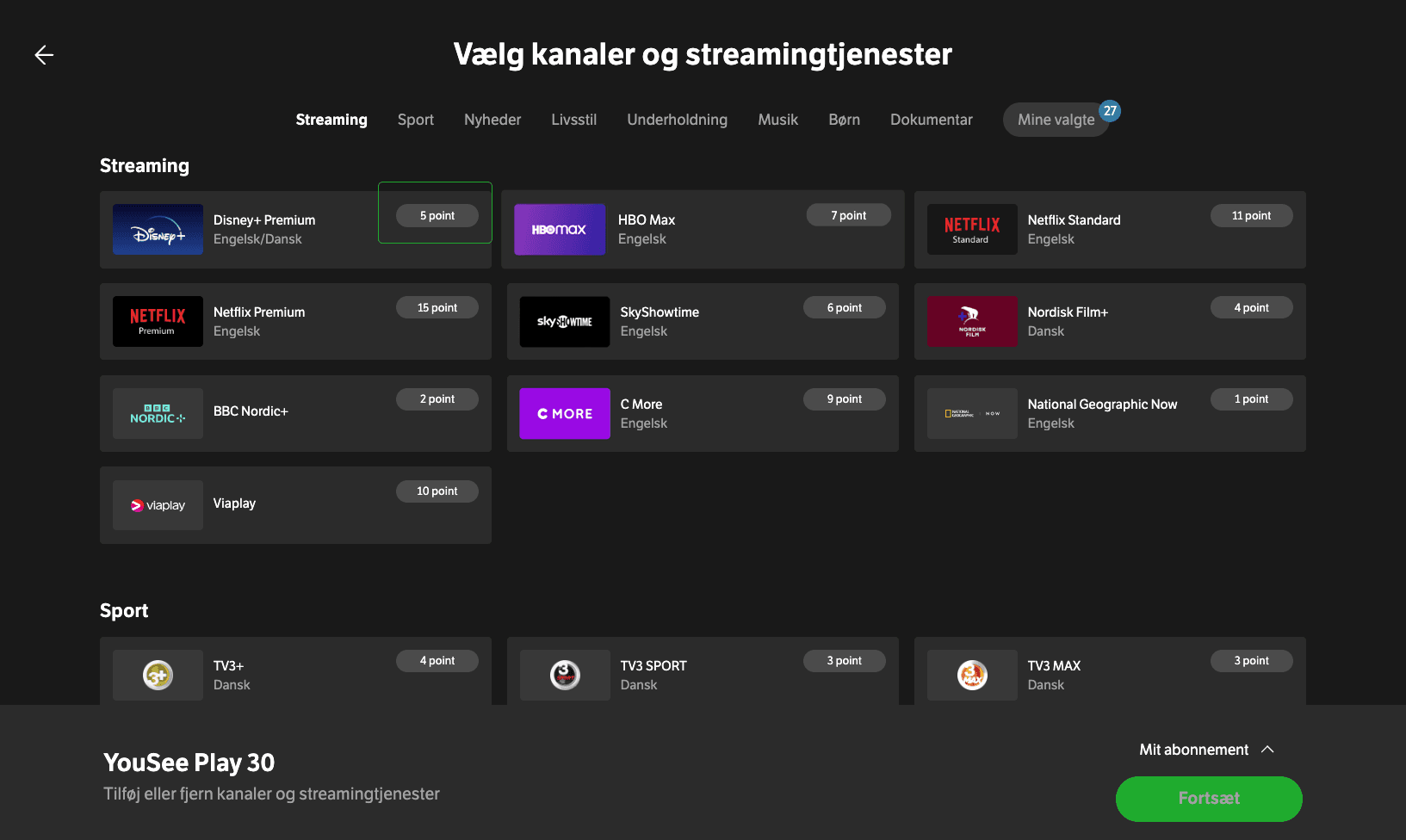
Hvor tit kan jeg skifte kanaler og streamingtjenester?
Du kan løbende skifte ulåste kanaler, du behøver ikke skifte alle kanaler på en gang. Har kanalen en hængelås, kan du ikke udskifte den endnu. En kanal er nemlig låst i 30 dage fra den dag, du har tilvalgt den. Efter de 30 dage, kan du igen skifte den ud med en anden kanal, hvis du ønsker det.